在苏宁易购里怎么更改订单?订单更改方法说明
发布时间:2025-06-04 编辑:游乐网
很多朋友在使用苏宁易购时不知道如何更改订单,iefans小编为大家整理了详细的订单更改步骤,快来学习吧!

1、首先,确保你已安装最新版本的苏宁易购APP,打开手机上的苏宁易购客户端。

2、进入APP主界面后,找到右下角的“。。。”图标,点击它,选择下方的“我的易购”选项。
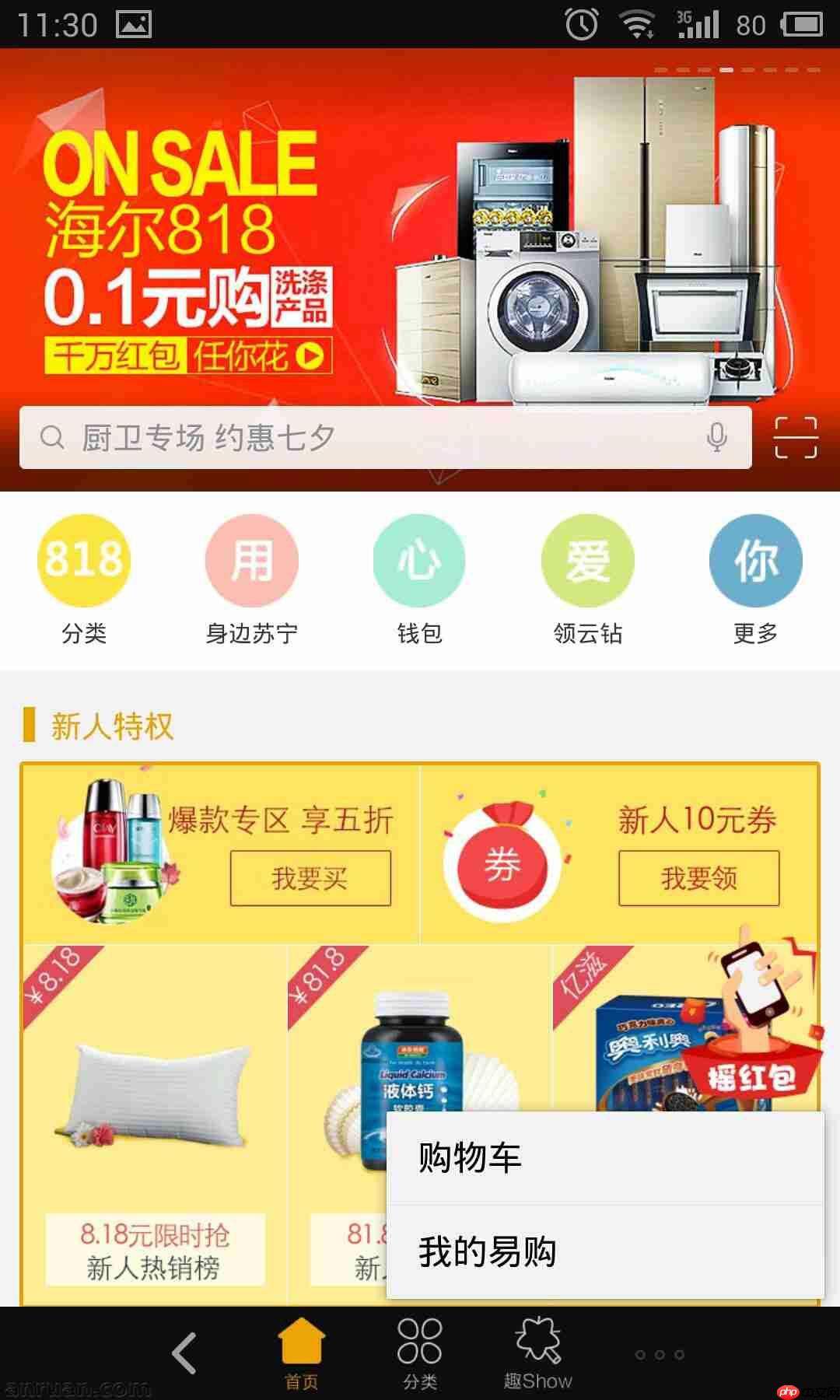
3、在“我的易购”中,你可以看到最近在苏宁易购上的订单,点击你想更改的订单。
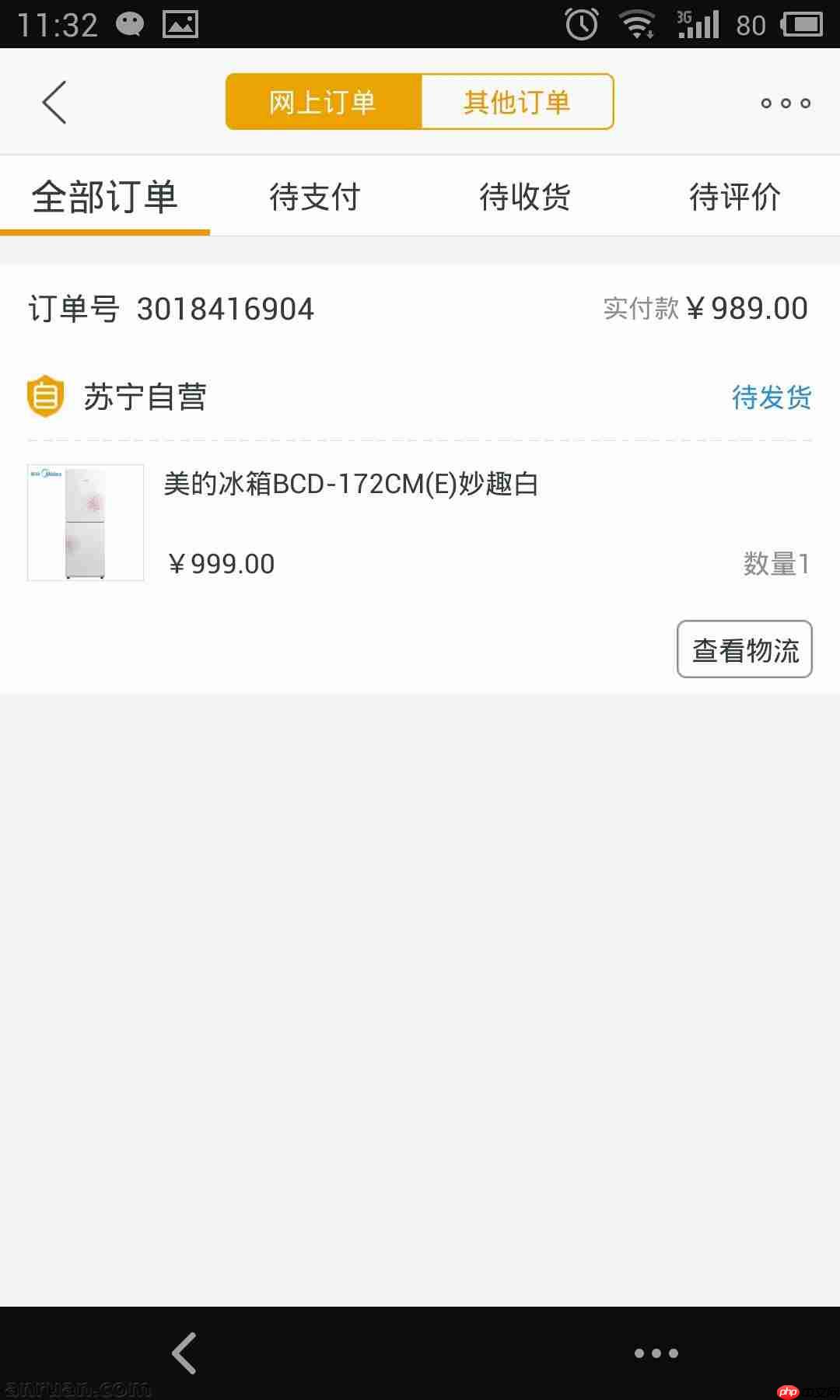
4、进入订单详情页后,找到页面底部的中间按钮,点击它开始修改订单。

5、在修改订单界面,你可以选择修改送货信息,根据需要填写相关内容,完成后点击确认按钮,修改即成功。
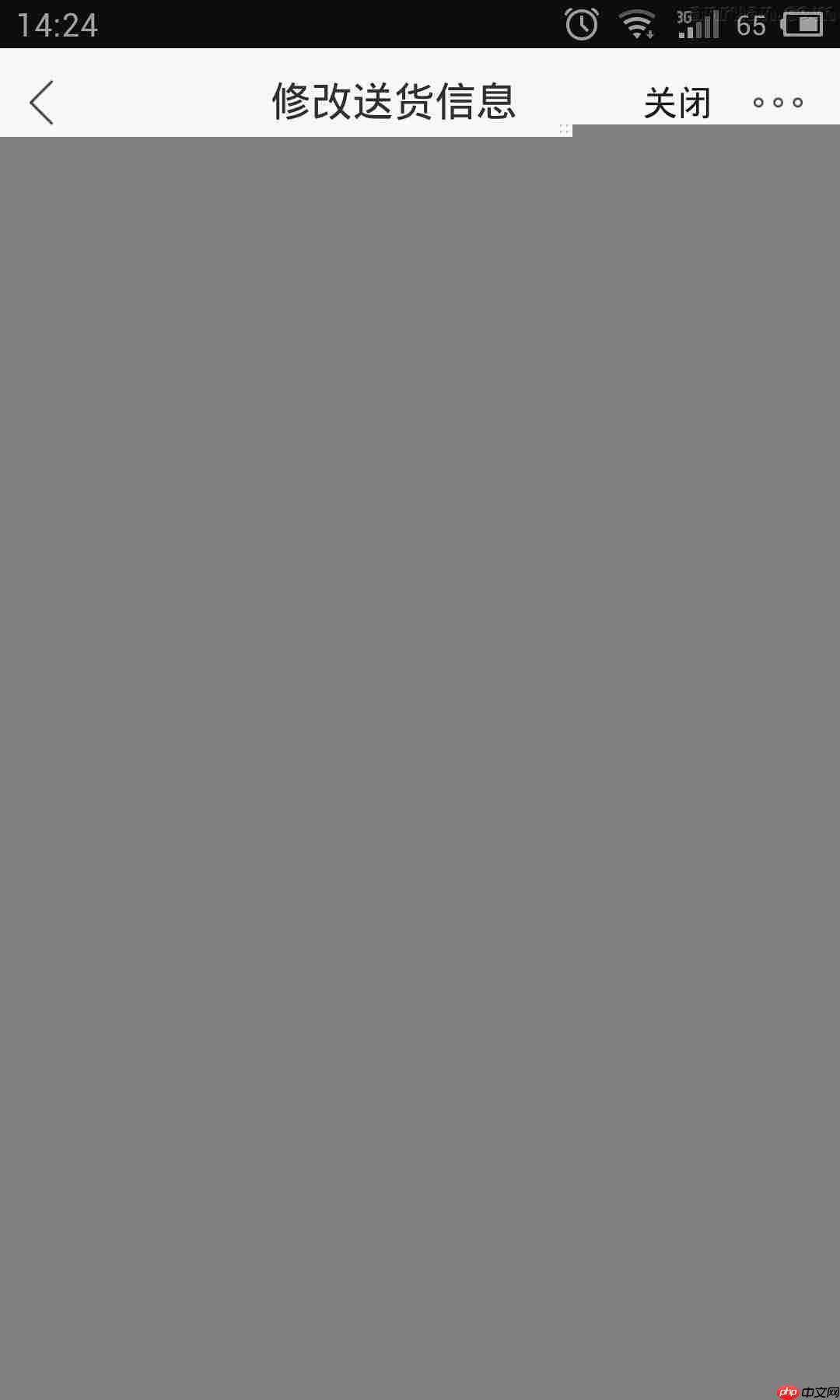
苏宁易购其他攻略推荐:
苏宁易购赏金大狮活动详解 赏金大狮活动入口在哪里苏宁易购收货地址管理方法 如何在苏宁易购管理收货地址2018苏宁易购818活动详情 苏宁易购818有什么活动相关阅读
MORE
+- 微信怎么开通腾讯乘车卡?开通腾讯乘车卡流程解析 06-06 在漫画岛里怎么将动画收藏起来?将动画收藏起来步骤分享 06-06
- 豹来电怎么开启权限?豹来电开启权限的步骤分享 06-06 PS水波纹效果如何制作?水波纹效果制作步骤分享 06-06
- 在iPhonexs中怎么调整桌面图标大小?调整桌面图标大小的详细方法分享 06-06 高德地图APP如何设置驾车导航小地图?驾车导航小地图设置方法介绍 06-06
- 触漫里拜师方法一览在触漫里怎么进行拜师? 06-06 怎么通过明星衣橱查看美妆?通过明星衣橱查看美妆的方法介绍 06-06
- 在三星a9star中怎么设置语音解锁?语音解锁设置方法讲解 06-06 鲨鱼记账APP如何将支出删掉?将支出删掉的方法说明 06-06
- WPS Office 2016怎么制作波浪排列字体?制作波浪排列字体图文步骤分享 06-06 马桶MT网络不可用怎么处理?网络不可用处理方法讲解 06-06
- 微信APP怎么设置透明无边框头像?设置透明无边框头像的方法说明 06-06 抖音APP如何找到单身狗特效?单身狗特效查找方法说明 06-06
- 华为手机nova2中怎么添加桌面天气?添加桌面天气的流程一览 06-06 手机qq怎么多人一起听歌 多人听歌方法一览 06-06
- 在OPPO A83中怎么设置联系人黑名单?设置联系人黑名单的方法说明 06-06 MindMapper16怎么添加关联?添加关联步骤详解 06-06
热门合集
MORE
+热门资讯
MORE
+- 1 Mac上玩《白块4:别踩魔法钢琴白块儿》攻略,苹果电脑如何运行iOS游戏?
- 2 Mac玩《热血大唐》攻略,如何在苹果电脑上畅玩《热血大唐》?
- 3 Mac玩《美食大乱斗》攻略,如何在苹果电脑上畅玩这款游戏?
- 4 Mac电脑玩《雷电:觉醒》攻略,如何在苹果电脑上运行《雷电:觉醒》
- 5 Mac玩《爱畜动物园》攻略,如何在苹果电脑上畅玩《爱畜动物园》?
- 6 Mac玩《炫舞浪漫爱》攻略,轻松在苹果电脑上享受浪漫舞蹈!
- 7 Mac玩《太鼓达人》攻略,教你如何在苹果电脑上运行《太鼓达人》!
- 8 Mac玩《斯特恩大陆》指南,如何在苹果电脑上畅玩iOS游戏《斯特恩大陆》!
- 9 Mac玩《一念江湖》攻略,轻松在苹果电脑上运行《一念江湖》!
- 10 Mac电脑玩《山河赋:妖姬OL》攻略,苹果电脑运行iOS游戏详细指南




























 湘公网安备
43070202000716号
湘公网安备
43070202000716号